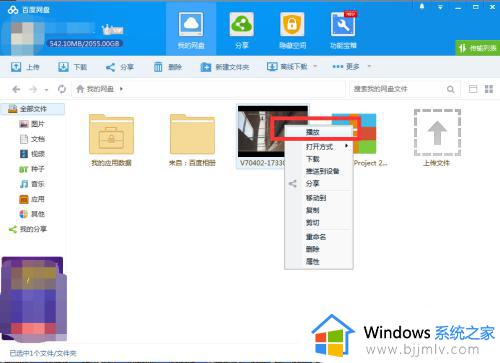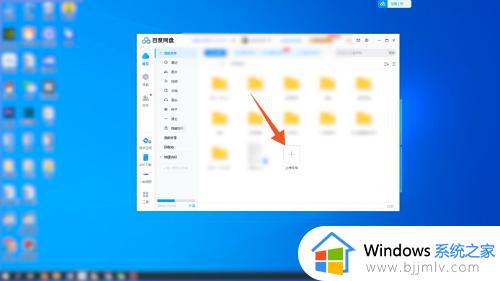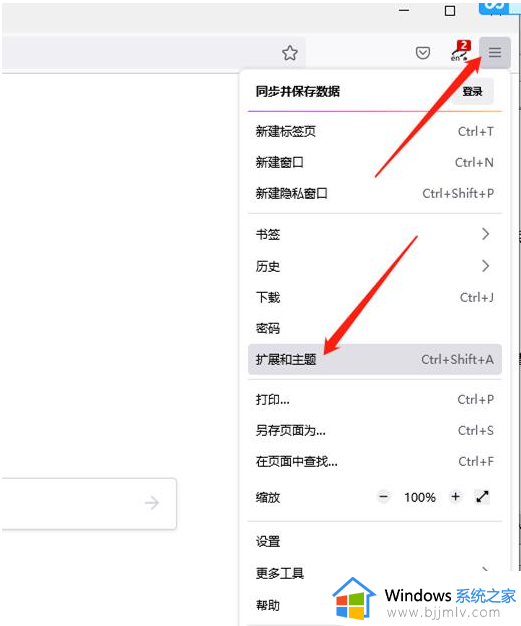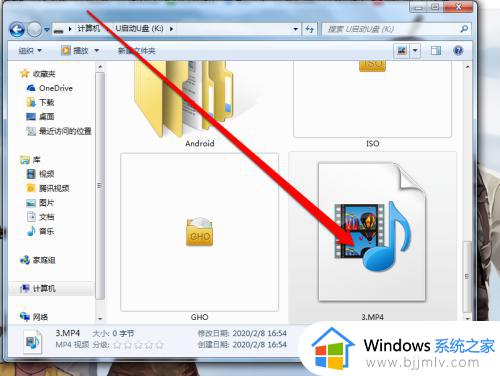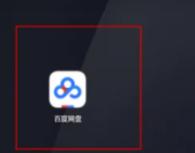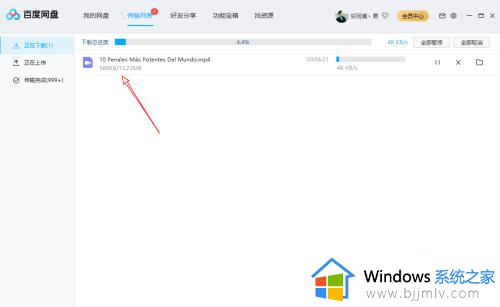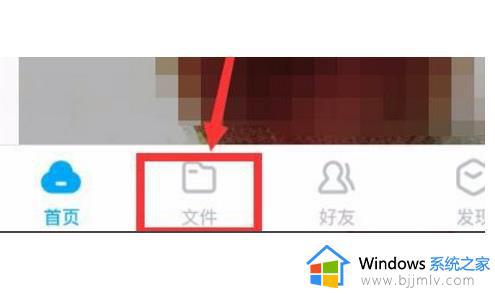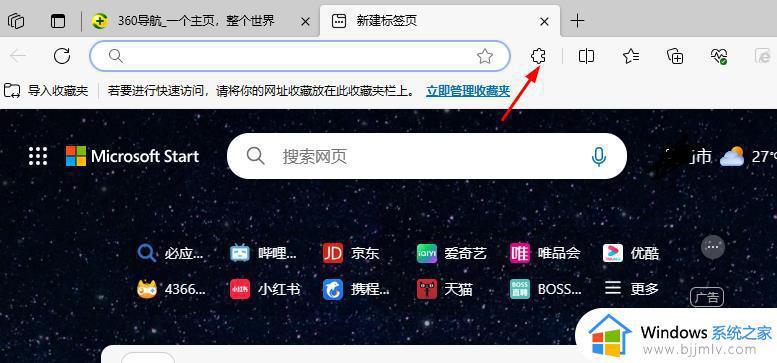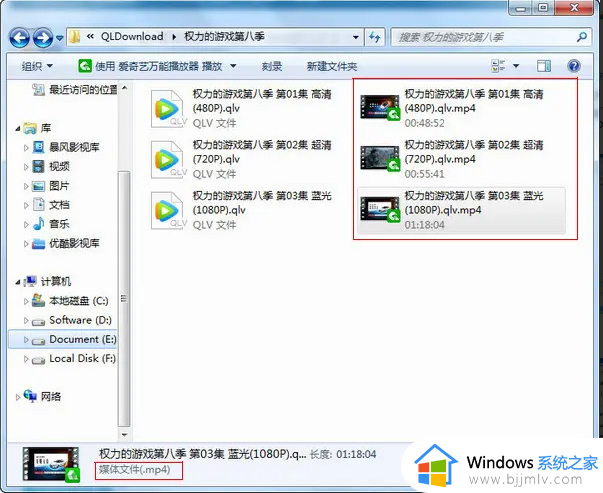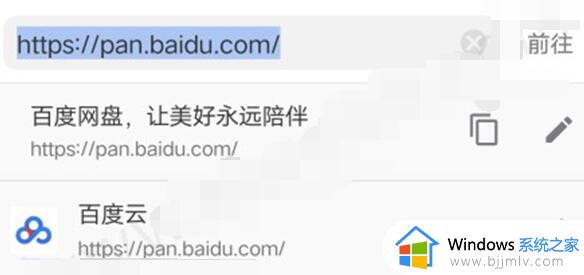电脑上的百度网盘视频无法播放怎么办 百度网盘视频在电脑上无法播放如何处理
更新时间:2022-10-31 16:42:19作者:qiaoyun
百度网盘是很多人都喜欢用来上传存储文件的工具,也可以随时将上面的文件或视频下载下来,可是近日有用户却遇到了电脑上的百度网盘视频无法播放的情况,很多人不知道该怎么办,为了帮助到大家,本文给大家讲述一下百度网盘视频在电脑上无法播放的处理方法吧。
解决方法:
1.首先我们需要打开电脑,在电脑桌面上找到百度网盘。然后我们点击打开,我们进入到百度网盘之中。
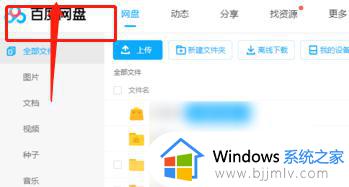 2.我们进入到了百度网盘之后,我们需要选中无法播放的视频文件。然后我们点击鼠标右键选择下载选项。
2.我们进入到了百度网盘之后,我们需要选中无法播放的视频文件。然后我们点击鼠标右键选择下载选项。
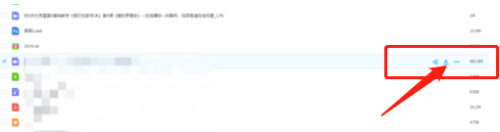 3.我们也可以在右侧直接点击下载图标,使用百度云管家下载视频后再本地进行播放就可以了。
3.我们也可以在右侧直接点击下载图标,使用百度云管家下载视频后再本地进行播放就可以了。
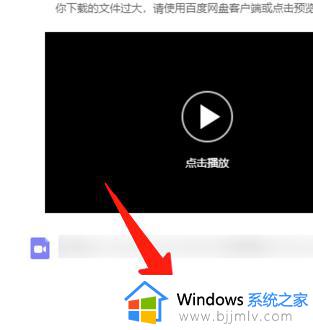 4.下载视频完成后,将视频保存到本地电脑中。保存完成后,使用本地电脑中的视频播放器进行播放。
4.下载视频完成后,将视频保存到本地电脑中。保存完成后,使用本地电脑中的视频播放器进行播放。
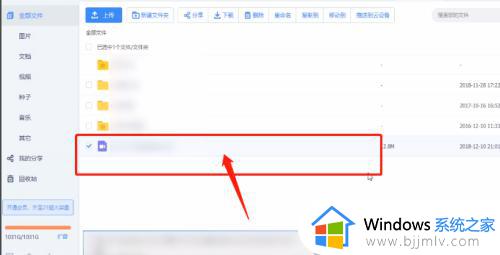 上述给大家讲解的就是电脑上的百度网盘视频无法播放的详细解决方法,如果你有碰到一样情况的话,就可以学习上面的方法来进行操作。
上述给大家讲解的就是电脑上的百度网盘视频无法播放的详细解决方法,如果你有碰到一样情况的话,就可以学习上面的方法来进行操作。